戴尔XPS 13拥有“无边框”的设计,采用了“三明治”结构,让这款笔记本充满了科技感,全新的玫瑰金加上细腻的喷砂处理,加上无忌金的配色令整机看起来颇有质感。键盘布局简洁干练,C面的皮革纹理平添一丝商务气质,沉稳但不呆板。那这款笔记本怎么用本地模式重装win7系统呢?现在就跟着小编一起学习吧。
首先,先确保电脑能够进入到系统,因为重装过程中需要下载系统文件,需要保证电脑可以联网。如果电脑无法启动或是无法联网,建议使用U盘进行重装。U盘重装系统教程可点击>>韩博士U盘重装win7系统教程
温馨小提示:使用韩博士装机大师进行重装系统之前,记得关闭所有的杀毒软件,以免重装失败。另外在重装系统的过程中系统盘会被格式化,大家要记得备份好重要的文件。
本地模式重装win7系统具体步骤
第一步:打开电脑浏览器搜索【韩博士装机大师】提前在韩博士装机大师官网下载软件后,在韩博士界面中选择“本地模式”进入。
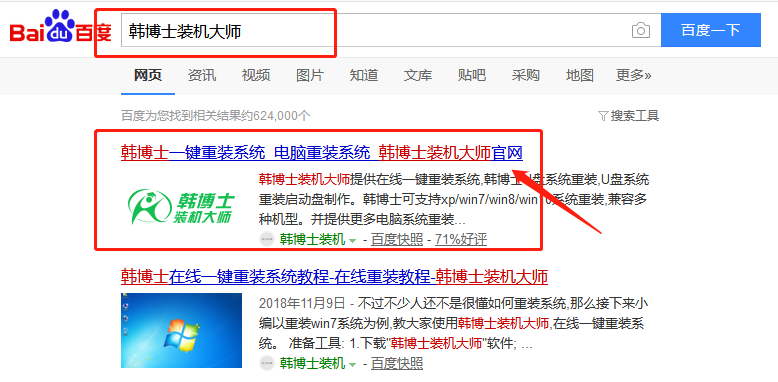
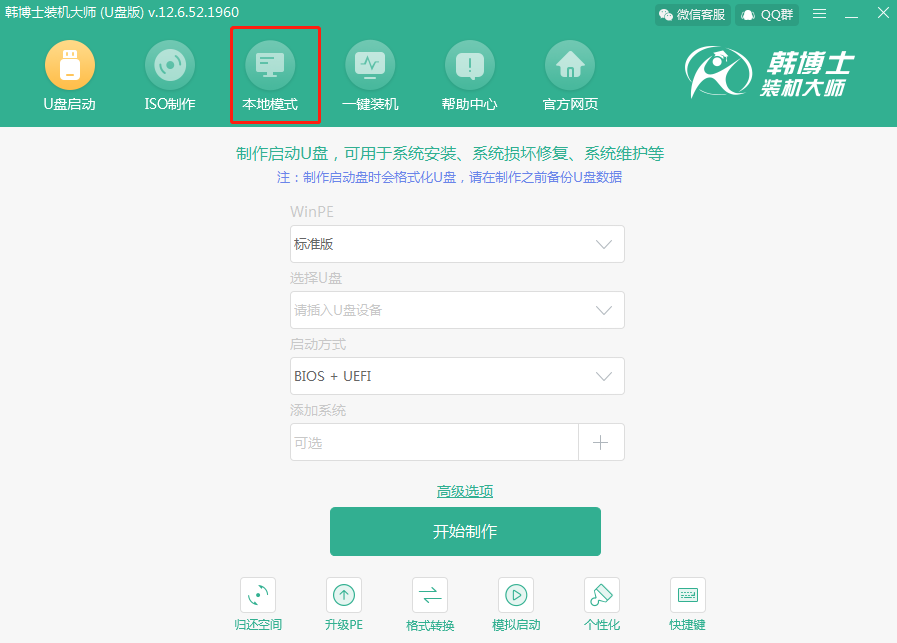
第二步:在以下界面中选择镜像文件的“安装路径”,最后点击“安装到E盘”。
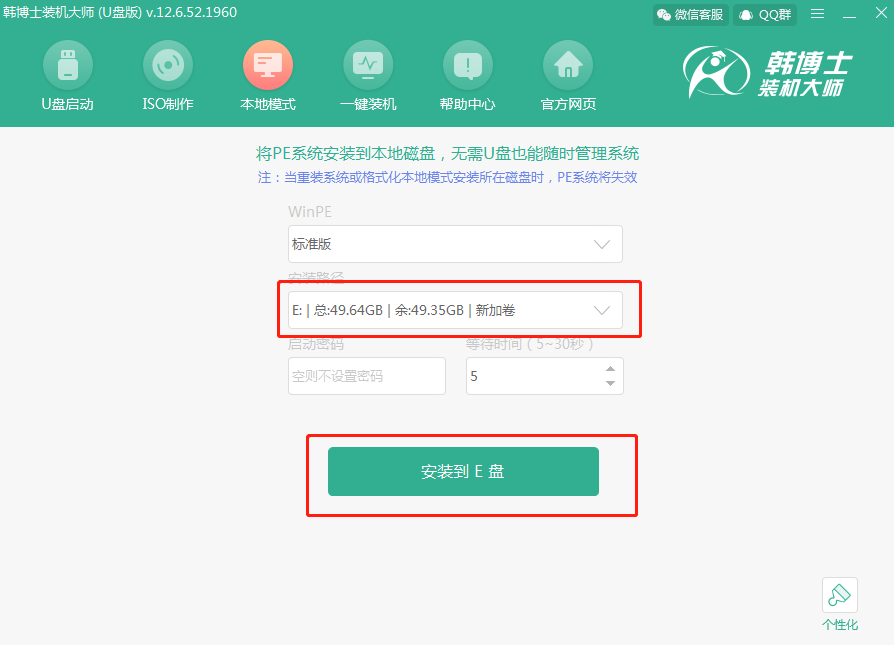
第三步:韩博士开始自动下载PE镜像文件,全程无需我们手动进行操作。等待PE镜像文件成功下载后,韩博士会弹出提示窗口,直接点击“确定”即可。
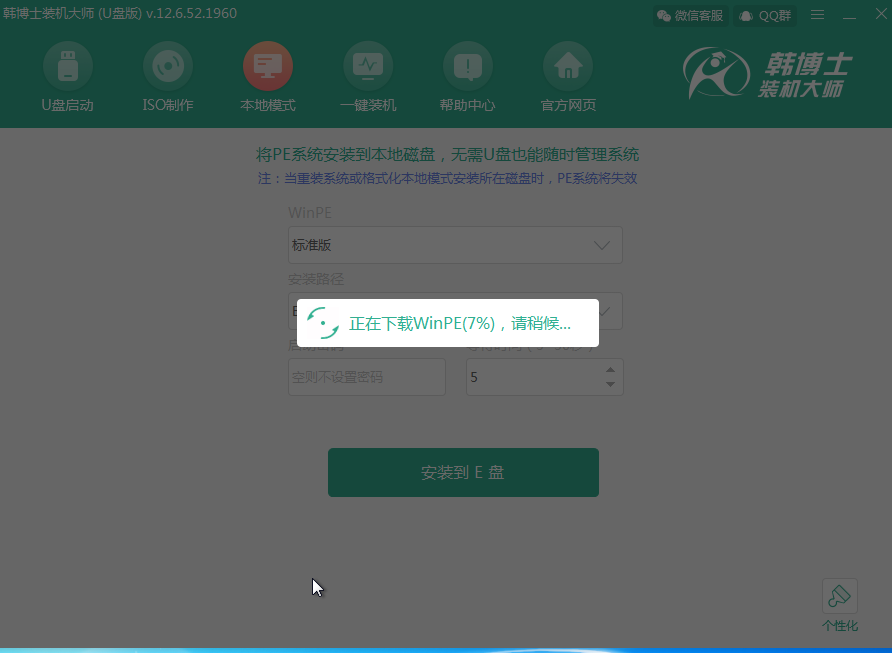
第四步:重新启动电脑。随后在启动管理器界面中选择 “HanBoShi-WinPE”选项回车进入。
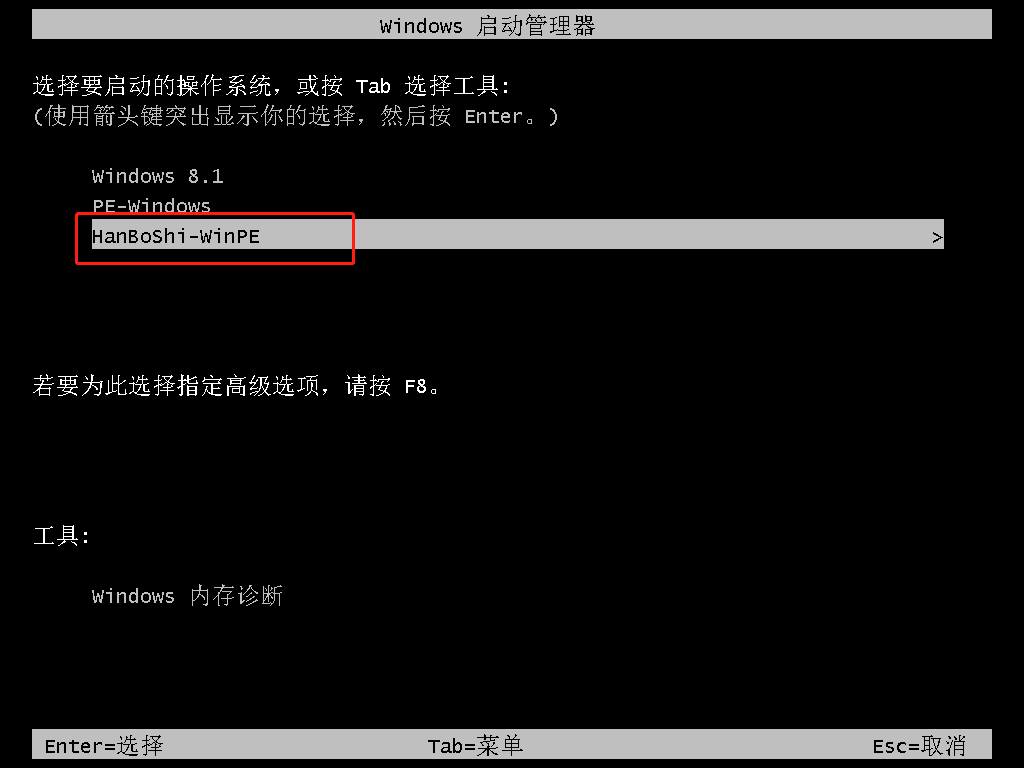
第五步:进入PE后部署过后自动安装(跳过教程第五-六步),点击第七步重启安装完成即可,提示没有找到可以的安装镜像的环境下,参考着教程安装接着安装。
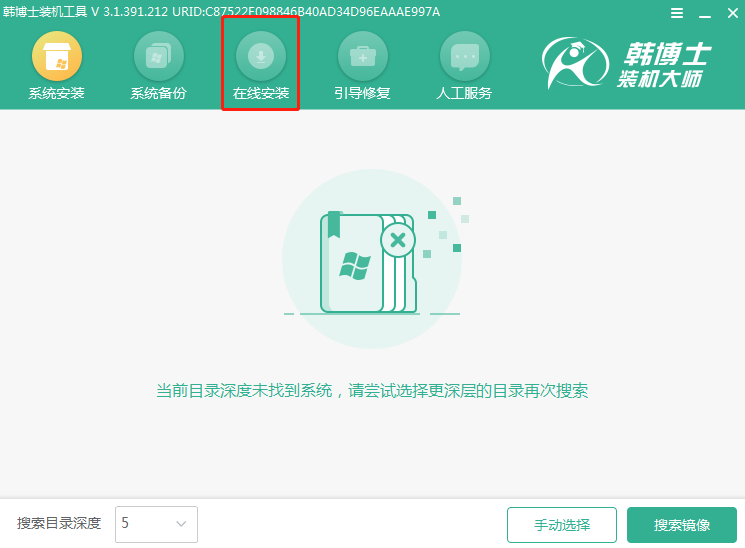
第六步:选择需要安装的系统文件进行下载,随后点击“下载该系统”。
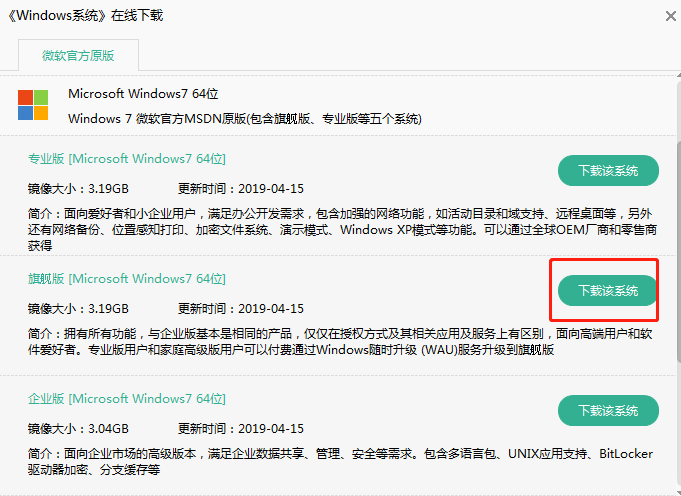
第七步:韩博士进入安装系统的状态,等韩博士成功安装win7系统后“立即重启”电脑。
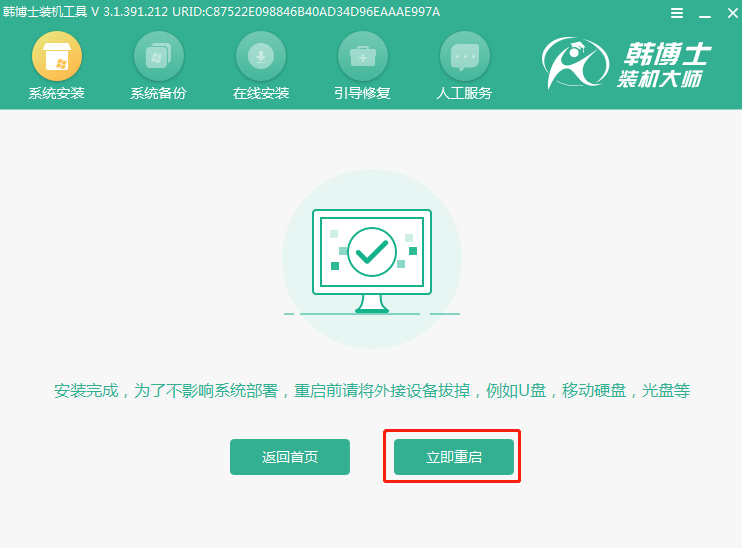
第八步:电脑重启后会开始部署安装,最终进入重装完成后的win7桌面。

以上就是本次小编为大家带来的戴尔XPS 13本地模式重装win7系统的详细教程,希望此篇教程可以帮助到大家,更多精彩内容请大家关注韩博士网站。

